Crear un formato de número personalizado
Applies To
Excel para Microsoft 365 Excel para la Web Excel 2024 Excel 2021 Excel 2019 Excel 2016Cree y compile un formato numérico personalizado para mostrar los números como porcentajes, moneda, fechas, etc. Para obtener más información sobre cómo cambiar los códigos de formato de número, consulte las Directrices de revisión para personalizar un formato de número.
-
Seleccione los datos numéricos.
-
En la pestaña Inicio, en el grupoNúmero, seleccione la flecha pequeña para abrir el cuadro de diálogo.

-
Seleccione Personalizado.
-
En la lista Tipo, seleccione un formato existente o escriba uno nuevo en el cuadro.
-
Para agregar texto a su formato de número:
-
Escriba lo que quiera entre comillas.
-
Agregue un espacio para separar el número del texto.
-
-
Seleccione Aceptar.
Excel ofrece varias opciones para mostrar números en distintos formatos como porcentajes, moneda y fechas. Si los formatos integrados no valen para sus necesidades, es posible que desee crear un formato de número personalizado.
No puede crear formatos personalizados en Excel para la Web, pero si tiene la aplicación de escritorio de Excel, puede hacer clic en el botón Abrir en Excel para abrir el libro y crearlos. Para obtener más información, vea Crear un formato de número personalizado.
¿Necesita más ayuda?
Puede consultar a un experto de la Excel Tech Community u obtener soporte técnico en Comunidades.







